LG GT540 User Manual
Browse online or download User Manual for Mobile phones LG GT540. LG GT540 使用手冊
- Page / 90
- Table of contents
- BOOKMARKS




- 0800-898-899 1
- Bluetooth QD ID B016480 2
- GT540 使用者指南 3
- 安全高效率使用準則 10
- 耳機聲音及壓力過 11
- 大可能會造成聽力受損。 11
- 1. 手機記憶體 13
- 2. 延長電池壽命 13
- 3. 安裝開放原始碼作業 14
- 4. 使用解鎖圖案 14
- 5. 使用安全模式與硬 15
- 6. 連線至 Wi-Fi 網路 16
- 7. 使用 microSD 卡 16
- 8. 開啟與切換應用程式 17
- 9. 透過 USB 將手機連 17
- 10. 使用數據連線時請 19
- 11. 當畫面凍結時 19
- 安裝 SIM 卡與電池 22
- 鎖定及解除鎖定螢幕 26
- 選擇預設的待機螢幕 27
- 新增 Widget 至待機螢幕 28
- 返回最近使用的應用 29
- 使用小鍵盤並輸入文字 31
- Google 帳戶設定 32
- 正在撥號給聯絡人 34
- 附註:若要從清單移除快速 38
- 撥號聯絡人,請按住指派的 38
- 聯絡人。當快顯螢幕顯示 38
- 時,觸碰移除並選擇確定。 38
- 使用新帳戶發送電子 42
- 變更電子郵件帳戶設定 42
- 檢視與更新狀態 44
- 移除手機上的帳戶 44
- 檢視影片時調整音量 52
- 將相片設為待機圖片 52
- 在相片中新增文字 53
- 在相片中新增效果 53
- 在影片中新增配音 56
- 我的圖片選項功能表 57
- 請使用 USB 大量儲存 60
- 腦,您需要觸控設定 > 61
- SD 卡與手機儲存,接著 61
- 觸控核取記號來關閉 [僅 61
- 限大量儲存] 模式。 61
- Google 應用程式 63
- 在行事曆中新增事件 66
- 變更預設的行事曆檢視 67
- Quickoffice 68
- 注意:連線到這些服務並下 69
- 載內容時,需要支付額外費 69
- 用。 請洽詢您的網路供應 69
- 商以瞭解數據費用。 69
- 變更網頁瀏覽器設定 70
- 為保護手機與個人資料, 74
- 僅從 Android Market 這 74
- 類的信任來源下載應用 74
- SD 卡與手機儲存 75
- < SD 卡 > 75
- 附註:如果您沒有安裝語音 76
- 合成器資料,則僅能使用 76
- [安裝語音資料] 設定。 76
- 1. 如何設定 Wi-Fi 77
- 2. Wi-Fi 網路設定檔 77
- 3. 如何取得 MAC 位址 78
- DivX Mobile 79
- 適合使用的環境溫度 81
- 最高溫: +55°C (放電中),+45°C (充電中) 81
- 最低溫:-10°C 81
- 本章列出使用手機時可能會碰到的部分問題。 有的問 82
- 題必須致電服務供應商,但您所遇到的大多數問題都可 82
- 訊息 可能原因 可能解決方案 83
- LIMITED WARRANTY STATEMENT 85
- 3. CONDITIONS : 86
Summary of Contents
使用者指南GT540P/N : MFL67008332 (1.0) WR繁 體 中 文www.lg.comLG 客服免付費諮詢專線 : 0800-898-899 tw.lgmobile.com本使用者指南的部份內容與您的手機可能不盡相同,視您的手機軟體版本或系統供應商而定,LG Electronic
8高效率手機操作電子裝置• 所有行動電話都可能受到干擾,從而影響其效能。• 未經許可,請勿在醫療設備旁邊使用行動電話。 例如,裝有心律調整器者,請勿將手機置於胸前口袋,以免影響心律調整器。• 行動電話可能會對某些助聽器造成干擾。• 少量干擾也可能會對電視、收音機、電腦等造成影響。道路
9注意:耳機聲音及壓力過大可能會造成聽力受損。玻璃零件您的手機有部分零件為玻璃材質。當手機掉落地面或是受到相當程度的撞擊時,玻璃材質的鏡面可能會破裂。千萬不要以手接觸或嘗試移除碎玻璃,應立即停止使用手機,直到該玻璃鏡面被 LG 授權的維修中心更換。爆破區域請勿於正在進行爆破作業的區域使用手機。 請參
10電池資訊與保養• 電池充電前,無須完全放電。 與其他電池系統不同的是,本電池的性能不會受到記憶效應的影響。• 僅限使用 LG 電池和充電器。 LG 充電器能最大程度延長電池壽命。• 請勿自行拆開電池或造成電池短路。• 請保持電池金屬接觸點的清潔。• 如果電池效能明顯降低,請更換
11重要資訊送修手機或致電客服中心前,請檢查本章節是否說明手機所發生的問題。1. 手機記憶體手機記憶體上的可用空間不到 10% 時,手機將會收不到新訊息。 您需要檢查手機記憶體並刪除應用程式或訊息這類數據,以提供更多可用的記憶空間 。管理應用程式 1. 在待機螢幕上,觸控應用程式索引標籤,然後選擇
122. 電池狀態 (充電、使用中) 與電池電量 (佔充飽電量的百分比) 會顯示在螢幕頂端。監視與控制使用電池的項目1. 在待機螢幕上,觸控應用程式索引標籤,然後選擇設定 > 關於手機 > 電池使用狀況。2. 螢幕頂端隨即顯示電池的使用時間。 自上次連接電力來源之後的時間長度,或是
13 警告 使用鎖定模式時的注意事項。 請務必記得您所設定的解鎖圖案。 若使用不正確的模式 5 次,您將無法存取手機。 嘗試繪製解鎖圖形 5 次後,您可觸控 [遺忘模式選項],然後以 Google 帳戶資訊解除鎖定手機。如果您沒有 Google 帳戶、並未在手機上建立 Google 帳戶,或是忘記
14 警告 如果執行硬重設,所有使用者應用程式與使用者數據將會刪除。 請記得先備份所有重要數據,再執行硬重設。6. 連線至 Wi-Fi 網路若要在手機上使用 Wi-Fi,請存取無線存取點或「接入點」。有些存取點已開啟,只要連線即可。 另有些存取點被隱藏或執行其他安全性功能,因此必須設定手機才能進行
15 警告 手機電源開啟時請勿插入或取下記憶卡。 否則可能損壞記憶卡與手機,而且儲存於記憶卡的資料可能損毀。 若要安全地移除記憶卡,請選擇應用程式 > 設定 > SD 卡與手機 儲存 > 移除 SD 卡 。8. 開啟與切換應用程式Android 可以輕鬆處理多重任務,因為即使在開
16LG PC SUITE您可以使用 LG PC Suite IV 程式,透過 USB 資料通訊纜線將手機連線到電腦,以便您在電腦上使用手機的功能。LG PC Suite IV 的主要功能- 方便建立、編輯和刪除手機的資料- 同步處理電腦和手機上的資料 (通訊錄、行事曆/工作)- 輕鬆地在電腦
173. 使用手機隨附的 USB 連接線,將手機連接至電腦的 USB 連接埠。 隨即會收到「USB 已連接」的通知。4. 開啟通知狀態列,然後觸控「USB 已連接」的欄位。5. 觸控「安裝」,確認您要在手機的 microSD 卡與電腦之間傳送檔案。手機以 USB 儲存裝置的方式連接時,您會收到
Bluetooth QD ID B016480Wi-Fi(WLAN)此裝置使用非調和頻率且預設在所有歐洲國家使用。WLAN 可在 EU 中使用,沒有限制要在室內,但是在法國則無法使用於室外。 GT540 MR_TWN_Taiwan_1.0_101022.i2 2 2010.10.22 5:1
18瞭解手機功能表鍵 - 開啟應用程式功能表,檢查有哪些選項可用。發送鍵 - 用於撥打電話號碼與接聽來電。主頁鍵 (Home 鍵) - 從任何螢幕返回待機螢幕。聽筒返回鍵 - 返回上一個畫面。結束/電源/鎖定鍵 - 結束或拒絕通話。- 按住按鍵,開啟/關閉手機電源。- 關閉螢幕並
19背蓋電池SIM 卡插槽相機鍵搜尋鍵充電器、micro USB 連接線接頭microSD 記憶卡插槽相機鏡頭立體聲耳機接頭音量鍵- 在待機螢幕上:控制鈴聲音量。 - 通話時:控制聽筒音量。- 播放曲目時:持續控制音量。充電器、micro USB 連接線接頭搜尋鍵 - 搜尋網路與手機內容。相
20安裝 SIM 卡與電池 您必須先設定新手機才能開始使用手機。 插入 SIM 卡與電池: 1 將手機背面朝向自己,打開背蓋。 拇指用力按背蓋的任一側,然後滑動相機鏡頭下的蓋子即可打開背蓋。2 將 SIM 卡插入 SIM 卡插槽。 確定卡上的金屬接觸區朝下。瞭解手機GT540 MR_
213 將電池對齊手機金屬接觸區,然後輕按電池,直到電池卡入定位,電池即插入定位。4 裝回手機背蓋,將背蓋向下滑至定位,直到卡榫鎖發出「喀」聲。注意! 如果手機在插入 SIM 卡並開機後,並未連線到網路,請連絡您的電信服務業者,以取得存取點名稱的詳細資訊。為手機充電將 GT540 端的充電器
22注意:GT540 備有內建天線。 請小心不要刮壞或損壞手機後側區域,否則可能會降低效能。安裝記憶卡您必須將記憶卡插入手機,才能使用內建相機儲存拍攝圖片等其他多媒體檔案。 插入記憶卡:1 插入或取出記憶卡前,請先將手機關機。 打開背蓋。 2 打開插槽保護蓋,將記憶卡插入插槽。 確定金屬接
23 警告! 手機電源開啟時請勿插入或取下記憶卡。 否則可能損壞記憶卡與手機,而且儲存於記憶卡的資料可能損毀。格式化記憶卡您的記憶卡可能已經格式化。 若您的記憶卡尚未格式化,您必須先將其格式化才能使用。注意:格式化記憶卡時,會刪除記憶卡內的所有檔案。1 在待機螢幕上觸控功能表鍵,開啟應用程式功能
24觸控螢幕提示以下是關於如何瀏覽手機的一些提示。觸控 - 觸控即可選擇功能表/選項或開啟應用程式。按住 - 按住即可開啟選項功能表或選擇要移動的物件。拖曳 - 在觸控螢幕拖曳即可捲動或緩慢移動清單。輕彈 - 在觸控螢幕上輕彈 (快速拖曳後放開) 即可捲動或快速移動清單。注意• 觸控圖示中央即可選
25除鎖定待機螢幕。 隨即開啟您上一次使用的畫面。附註:如果您在設定圖形時執行任何程式,該程式可能仍會在鎖定模式中繼續執行。 建議您先結束所有程式再進入鎖定模式,以避免不必要的費用。 (例如,撥打電話、網頁存取和資料通訊)提示:設定解鎖圖形您可以連接四個以上的點來繪製自己的解鎖圖形。 如果您設定圖形
26式 圖示可開啟應用程式功能表。 觸控並向上或向下滑動螢幕,即可捲動應用程式。 當您開啟和檢視應用程式功能表時,可以觸控首頁圖示 ,返回首頁畫面。提示 : 包裝盒內的 microSD 記憶卡已內嵌許多實用的應用程式。若要開啟所需的應用程式,只要從應用程式清單觸控其圖示即可。 注意:預先載入的
27返回最近使用的應用程式1 按住主頁鍵 。 螢幕隨即顯示快顯視窗,其中包含最近使用的應用程式圖示。2 觸控圖示以開啟其應用程式。 或是,觸控返回鍵 以返回目前的應用程式。通知狀態列通知狀態列會出現在螢幕頂端。以手指觸控並按住通知抽屜,然後向下滑動。 或是在待機螢幕中觸控功能表鍵 ,
GT540 使用者指南• 本使用者指南中的部份內容可能會因您的手機軟體版本或系統服務供應商的服務內容變更而有所不同。• 本手機使用觸控式螢幕,因此不建議視障人士使用。• Copyright ©2010 LG Electronics, Inc. 保留所有權利。 LG 與 LG 標誌為 LG Gr
28圖示說明震動模式無 SD 卡電池完全充電電池充電中數據輸入數據輸出數據輸入和輸出手機已透過 USB 纜線連線到電腦正在下載資料正在上傳資料GPS 開啟正在從 GPS 接收位置資料2 則以上的通知未顯示通話中資料正在同步處理圖示說明下載完成新 Google Mail新 Google Talk Me
29使用小鍵盤並輸入文字 觸碰以切換大小寫。 觸碰以輸入大寫字母。您輸入的下一個字母會是大寫。觸碰兩次以開啟 Caps Lock。按鈕上的彩色圓圈會告知您大寫是否已鎖定開啟 (綠色),或是僅針對單一字元開啟 (橘色)。 觸碰以輸入空格。 觸碰以開啟或關閉 XT9 智慧輸入模式。 觸碰以
30Google 帳戶設定在手機首次開啟 Google 應用程式時,您必須使用現有的 Google 帳戶登入。 如果您沒有 Google 帳戶,系統將提示您建立帳戶。 建立 Google 帳戶1 在待機螢幕上觸控應用程式索引標籤開啟應用程式功能表。2 觸碰 Gmail 後觸碰下一步>建
31重要通知!• 部分應用程式 (如行事曆) 僅適用於第一個新增的 Google 帳戶。如果您打算在手機上使用多個 Google 帳戶,請務必先使用這類應用程式登入您要使用的帳戶。登入後,您的通訊錄、Gmail 郵件、行事曆事件,以及來自這些應用程式的其他資訊和網路上的服務,都將會與您的手機同步處
32撥打電話1 在首頁畫面上,按傳送鍵 並觸控手機圖示 ,以開啟鍵盤。2 在按鍵上輸入號碼。 若要刪除一個數字,請觸控清除圖示 。3 觸控通話圖示 即可撥打電話。4 若要結束通話,請觸控結束或按結束鍵 。 提示! 若要輸入 "+" 號以撥打國際電話
333 觸控通話圖示 開始通話。4 這兩筆通話都會顯示在通話畫面上, 並會鎖定和保留您最初的通話。5 觸控 可切換通話。 或觸控 進行多方通話。附註:您可以觸控 進行多方通話。 6 若要結束進行中的通話,請觸控結束。 如果沒有進行中的通話,則將結束保留的通話。 若要同時
34< 語音信箱 >設定語音信箱號碼。語音信箱服務 - 可讓您選擇行動通訊業者的語音信箱服務或其他服務,例如 Google Voice。語音信箱設定 - 如果您正在使用行動通訊業者的語音信箱服務,此選項可讓您輸入要用於接聽的電話號碼,並管理您的語音信箱。< 其他通話設定 >道
35聯絡人您可以在手機上新增聯絡人,再將其與 Google 帳戶,或支援同步處理聯絡人的其他帳戶中的聯絡人同步。搜尋聯絡人搜尋聯絡人的方式有兩種:在待機螢幕上1 在首頁畫面上觸控應用程式索引標籤,開啟應用程式功能表。 觸控聯絡人以開啟您的聯絡人。2 觸控搜尋,並使用鍵盤輸入聯絡人名稱。新增聯
36指定給一位快速撥號聯絡人。3 通訊錄將會開啟。選擇聯絡人,然後觸控該名聯絡人的電話號碼一次,將快速撥號號碼指定給該名聯絡人。附註:若要從清單移除快速撥號聯絡人,請按住指派的聯絡人。當快顯螢幕顯示時,觸碰移除並選擇確定。最愛聯絡人您可將經常通話的聯絡人設為最愛。新增聯絡人至我的最愛1 在待
37訊息/電子郵件訊息GT540 將文字訊息和多媒體訊息結合成一個直覺式且容易使用的功能表。傳送訊息1 在首頁畫面上觸控應用程式索引標籤,開啟應用程式功能表。觸控訊息並觸控新訊息,開啟空白訊息。2 在收件者欄位中輸入行動電話號碼。輸入電話號碼時,會顯示相符的聯絡人。您可以觸控建議的收件者,
2內容安全高效率使用準則 ...6重要資訊 ...111. 手機記憶體 ...112. 延長電池壽命 ...113. 安裝開放原始碼作業 系統 ...
38階層式方塊 與他人交換的訊息 (文字訊息,多媒體訊息) 將依時間順序顯示,方便您檢視對話的總覽。注意:當您傳送多媒體訊息時,不會有送達的報告,但您仍會看見 圖示。 使用表情符號使用表情符號來製作生動的訊息。撰寫新訊息時,請觸控功能表鍵 ,然後選擇插入表情符號。變更訊息設定您的 GT540
39< 多媒體訊息設定 >傳送回條 – 選擇要求傳送報告。允許傳送報告 – 選擇以允許傳送送達確認訊息。讀取回條 – 選擇在傳送訊息後要求讀取回條。允許讀取報告 – 選擇以允許傳送讀取確認訊息。自動擷取 – 啟動此設定可自動擷取訊息。漫遊時自動擷取 – 啟動此設定可在漫遊時擷取訊息。設定
40設定電子郵件您可以使用 GT540 發送電子郵件,在行動時與他人保持聯繫。 設定 POP3 或 IMAP4 電子郵件帳號的操作快速又簡單。1 在待機螢幕上觸控應用程式索引標籤,然後觸碰電子郵件來開啟聯絡人。 或是,您也可在待機螢幕上觸控電子郵件直接存取。 2 如果尚未設定電子郵件帳戶,請
411 在待機螢幕中觸控電子郵件圖示,然後觸碰所需帳戶。2 觸控功能表鍵 以開啟選項功能表,然後觸碰設定。3 您可調整下列選項:帳戶設定、標準設定、下載選項與垃圾郵件訊息。GT540 MR_TWN_Taiwan_1.0_101022.i41 41 2010.10.22 6:0:
42您可以使用手機暢遊社群網路,並在線上社群管理微型部落格。 您可更新目前的狀態,並即時檢視朋友的狀態更新。 如果您沒有帳戶,您可造訪其網站來設定帳戶。 注意! 連線和使用線上服務可能需要額外付費。 請洽詢您的網路供應商以瞭解數據費用。 新增帳戶至手機1 在待機螢幕上觸控應用程式索引標籤,開啟應
43熟悉觀景窗縮放 – 放大或縮小。 您也可以使用旁邊的音量鍵來進行縮放。 亮度 – 定義和控制圖片接收的光線量。 沿著指示列滑動亮度指示器,滑向 "-" 可得到亮度較低的圖片,或滑向 "+" 可得到亮度較高的圖片。設定 – 觸控此圖示可開啟設定功能表。 請
44提示! 您可以關閉所有捷徑選項以獲得更清晰的觀景窗畫面。 只要觸控觀景窗中央一次即可。 若要重新開啟選項,請再次觸控螢幕。使用對焦模式您可選擇對焦模式,選項如下:自動對焦 – 將相機設定為自動對焦。微距 – 微距模式可讓您拍攝特寫相片。 如果您嘗試拍攝特寫相片,但是對焦框仍保持紅色,不妨開啟微距
45重新命名 觸控以編輯已選擇圖片的名稱。編輯 觸控以使用各種工具編輯圖片。 觸控以檢視已儲存相片的媒體匣。 輕觸可刪除圖片。 輕觸可立即拍攝另一張相片。 您目前的相片將會被儲存。 觸控以返回前一個功能表。使用進階設定在觀景窗中,觸控 以開啟所有進階選項。您可以捲動
46注意:您可將彩色圖片變更成黑白或復古圖片,但無法將黑白或復古圖片變更成彩色圖片。顯示拍攝圖片 – 可選擇 [開啟]、[保留] 與 [關閉]。 如果選擇 [開啟],拍攝相片畫面顯示 1 秒後,會直接移至預覽畫面。格線畫面 – 可選擇關閉、2x2 或 3x3。 快門聲 - 選擇四種快門聲音的其中一種
47熟悉觀景窗縮放 – 放大或縮小。 您也可以使用旁邊的音量鍵來進行縮放。 開始錄製影片之前,您可以使用縮放功能。 錄製期間您無法控制縮放功能。亮度 – 定義和控制影片接收的光線量。 沿著指示列滑動亮度指示器,滑向 "-" 可得到亮度較低的影片,或滑向 "+"
3階層式方塊 ...38使用表情符號 ...38變更訊息設定 ...38設定電子郵件 ...40使用新帳戶發送電子郵件 40擷取電子郵件 ...
48快速拍攝影片1 按住手機右側的相機鍵。2 然後,切換到 。 3 攝影機的觀景窗會出現在螢幕上。4 水平握住手機,將鏡頭朝向要拍攝的影片主題。5 按拍攝按鈕一次即可開始錄製。6 REC 會出現在觀景窗底部,並會出現計時器顯示影片的長度。7 觸控螢幕上的 以停止錄製
49色彩效果 – 選擇新檢視要使用的色調。白平衡 – 白平衡可確保影片呈現出所有真實的白色色彩。 為確保相機能正確調整白平衡,您可能需要決定光線條件。 可選擇自動、燈泡、晴天、日光燈及陰天。長度 – 設定影片的長度限制。 可選擇標準及多媒體訊息,以限制採用多媒體訊息形式發送時的大小上限。提示! 選擇
50相片和影片檢視相片和影片1 在相機預覽螢幕上觸控 。2 螢幕上會出現媒體匣。3 觸控影片或相片即可完全開啟。提示! 輕彈左邊或右邊來檢視其他相片或影片。檢視影片時調整音量若要在播放影片時調整音量,請使用手機左側的音量鍵。將相片設為待機圖片1 觸控以開啟要設為待機畫面的相片。2
51 文字 – 在圖片中加入文字。 剪貼圖 – 在相片上新增剪貼畫。 繪畫板 – 在相片上自由繪圖。 從四個選項中選擇線條的粗細,然後選擇要使用的顏色。 圖印 – 以圖印裝飾相片。 選擇各種可用的圖印,然後觸控相片中要加入圖印的位置。 重新調整大小 – 調整相片大小。 儲存
52相片和影片3 在您要裁剪的區域拖曳方塊。 藉由拖曳來移動選擇的區域。 4 完成選擇後,觸控功能表鍵後選擇完成。調諧您的相片1 在編輯螢幕上,觸控 。 使用調諧工具列,依您的喜好調整相片。2 選擇自動修正調諧設定。3 預覽比較調諧前與調諧後。4 調整相片的亮度
53新增圖印1 在編輯螢幕上觸控 。2 觸控 以查看可用的圖印。3 觸控相片中要加入戳記的位置。4 使用 調整色彩。調整大小1 在編輯螢幕上觸控 。2 捲動列以調整相片大小。編輯您的影片影片編輯功能適用於 MPEG-4 格式。裁剪影片長度1 選擇 編輯,然後選擇
546 取代現有檔案,或另存為新檔案。7 重複這些步驟來新增更多文字。新增編輯效果1 開啟要編輯的影片。2 選擇 編輯,然後選擇 。 3 選擇在相片中加入的效果。選擇相框從影片中擷取圖片。1 開啟要編輯的影片。2 選擇 編輯,然後選擇 。3 播放影片,然後觸控 來
55您可以將多媒體檔案儲存到記憶卡,以輕鬆存取所有圖片和影片檔案。觸控應用程式索引標籤,然後選擇媒體匣。 您可以開啟儲存所有多媒體檔案的目錄列清單。注意:確定在手機上安裝記憶卡,以儲存相片及存取所有圖片。 若無記憶卡,手機不會顯示任何相片或影片。下方顯示六個目錄列。全部 :顯示所有圖片和影片。加入
56提示! 如果您有 SNS 帳戶並已在手機中設定,您可以與 SNS 社群分享相片。傳送影片1 要傳送影片,請按住所要的影片。2 選擇附加。 您可選擇藍牙、電子郵件、Gmail、訊息或 YouTube。 3 當您選擇電子郵件或訊息時,影片會附加到訊息,而您可以按照一般方式撰寫和傳送訊息。
57影片編輯器1 在待機螢幕上觸控應用程式索引標籤,然後選擇影片編輯器 。腳本1 匯入檔案 – 將媒體檔案新增到腳本。 您最多可新增 32 個媒體檔案。2 設定 BGM – 將背景音樂新增到腳本,或變更音樂。3 預覽 – 預覽您建立的影片檔案。4 儲存 – 儲
4傳送影片...56使用圖片...56建立投影片 ...56檢查您的相片 ...56媒體播放器 ...
584 選擇音樂,然後將其設為背景音樂。5 使用按鍵新增電影標題後儲存。6 觸控 以播放完整的影片檔案。7 觸控 以儲存建立的影片檔案。自動剪輯有三種樣式範本:人像、風景和運動。 1 觸控 ,然後選擇影片。 移到下一步。2 觸控 以預覽影片檔案。 3 觸控
59腦,您需要觸控設定 > SD 卡與手機儲存,接著觸控核取記號來關閉 [僅限大量儲存] 模式。音樂您的 GT540 已內建音樂播放器,因此您可以播放所有喜愛的曲目。 若要存取音樂播放器,請觸控音樂。演唱者 - 依演唱者瀏覽音樂專輯。專輯 - 依專輯瀏覽音樂專輯。歌曲 - 包含您手機的所有音樂
60搜尋電台您可以手動或自動搜尋收音機電台來調頻這些電台。 收音機電台會儲存到特定的頻道號碼,您不必重新調頻收音機電台。 手機中可以儲存最多 48 個頻道。要自動調頻1 在待機螢幕上觸控應用程式索引標籤,然後選擇 FM 收音機。2 觸控功能表鍵 。3 觸控自動掃描及確定。注意:您也可以
611 首先,設定 Google 帳戶。 輸入您的使用者名稱和密碼。2 登入後,您的 Google 帳戶中的聯絡人、電子郵件和行事曆,會自動與您的 GT540 同步處理。Google 地圖檢查您目前的位置和交通,並接收目的地的方向。 GT540 必須連線到 Wi-Fi 或 3G/GPRS。注
62Android MarketAndroid Market 可讓您下載實用的應用程式和遊戲。 如果從 Android Market 安裝應用程式和遊戲,它們會出現在 GT540 功能表中。 您可以觸碰下載索引標籤來查看已下載的應用程式。您可以查看其他人對於應用程式的註解,或者張貼您的註解。1
63全部朋友 –將全部朋友加入通訊。新增朋友 – 傳送聊天邀請。 搜尋 – 這可搜尋包含所輸入文字或句子的任何聊天內容。登出 – 從聊天登出。 當您從首頁畫面觸控通話圖示時,如果您將自動登入設為啟動,系統會將您自動登入。設定 – 調整指示或通知等。更多 – 在這個選項中,您可以關
64設定鬧鐘1 在首頁畫面中,觸控應用程式索引標籤並選擇時鐘。時鐘應用程式會開啟,日期與時間並顯示於首頁畫面上。2 如果您想要新增鬧鐘,請觸控時鐘螢幕底部的鬧鐘圖示 。 觸控現有的鬧鐘來變更時間與其他屬性,或觸控新增鬧鐘新增一個鬧鐘。3 觸控 以開啟鬧鐘,並設定要鬧鐘鈴響的時間。
655 觸控主題,然後輸入事件名稱。 勾選日期,並輸入事件開始的時間。 在下方的日期和時間方塊中輸入事件的完成時間和日期。6 此外,觸控地點,然後輸入位置。7 如果要新增事件的附註,請觸控說明並輸入詳細資料。8 如果要重複提示,請設定重複頻率,並依需要設定提示。9 觸控儲存,將事
66傳送語音錄音1 完成錄製之後,可以觸控 功能表鍵 與共用來發送聲音檔。2 可選擇藍牙、電子郵件、Gmail 與訊息。 選擇電子郵件、Gmail 與訊息時,語音錄音會加入您所撰寫的訊息,然後按照一般方式傳送。Quickoffice您可以管理和檢視文件檔案。 支援的檔案類型有 PDF、D
67瀏覽器瀏覽器能讓您在行動電話上,以快速、全彩的螢幕來進入遊戲、音樂、新聞、運動、娛樂等世界。 無論您身在何處以及您在從事什麼活動。存取網路1 在待機螢幕上觸控應用程式索引標籤,然後選擇瀏覽器。2 您將移到網站。注意:連線到這些服務並下載內容時,需要支付額外費用。 請洽詢您的網路供應商以瞭
5搜尋 ...74地區設定與文字 ...74協助工具...74語音合成...74日期與時間 ...
68新增及存取書籤要輕鬆、快速存取喜愛的網站,您可以新增書籤並儲存網頁。1 在待機螢幕上觸控應用程式索引標籤,然後選擇瀏覽器。2 觸控功能表鍵,然後選擇書籤。3 選擇新增書籤,然後輸入書籤名稱及其 URL。4 觸控確定。 現在書籤會顯示於書籤清單中。5 若要存取書籤,只要觸控書籤
69在待機螢幕中觸控應用程式索引標籤,然後捲動並觸控設定。 無線網路控制您可以在這裡管理 Wi-Fi 及藍牙。 您也可以設定行動網路和飛航模式。 飛航模式 – 設定飛航模式後,將停用所有無線連接。Wi-Fi – 觸控以開啟 Wi-Fi,連線到可用的 Wi-Fi 網路。Wi-Fi 設定 – 設定網路通
70電話鈴聲 – 可讓您設定預設來電鈴聲。手機震動 – 可讓您設定手機在接到來電時震動,而不論您的鈴聲或音量設定為何。通知鈴聲 – 可讓您設定預設通知鈴聲。觸控音效 – 可讓您設定在使用撥號按鍵來撥號時,讓手機播放鈴聲。選擇操作音 – 可讓您設定在觸控按鈕、圖示與其他能回應觸控的螢幕項目時,讓手機播
71< 螢幕解鎖圖形 >設定解鎖圖形 – 設定解鎖圖案可保護手機安全。 開啟連續畫面,這些畫面會引導您繪製螢幕解鎖圖案。 您可以設定 PIN 或密碼,而不用設定圖形或將它保留為無。需要解鎖圖形 – 取消核取以停止要求解鎖圖形來解除鎖定螢幕。當您取消核取此選項時,必須繪製目前的圖形。使用可
72您使用認證儲存空間來建立某種 VPN 和 Wi-Fi 連線。 如果您沒有為認證儲存空間設定密碼,此設定則為停用。從 SD 卡安裝 – 可讓您從 microSD 卡安裝加密認證。設定密碼 – 可讓您設定或變更安全認證儲存空間的密碼。您的密碼必須至少有 8 個字元。清除儲存空間 - 刪除所有安全認證
73< 管理帳戶 > 列出所有您已新增至手機的 Google 帳號與其他帳號。如果您在此畫面上觸控一個帳號,則會開啟其帳號畫面。隱私設定< 位置 > 與 Google 分享 – 可讓您在使用 Google 搜尋與其他 Google 服務時加入您的位置。當您核取此選項時,系統
74搜尋您可以使用 [搜尋] 設定來設定 Google Search、快速搜尋方塊,以及要包含在搜尋中的手機上數據。地區設定與文字 使用語言與鍵盤設定來選擇手機上文字的語言與地區,並設定螢幕鍵盤,包括已新增至字典的文字。協助工具您可以使用 [協助工具] 設定來設定手機上所安裝之任何具可存取性的外掛程
75有了 Wi-Fi,您可以在無線存取點 (AP) 的涵蓋範圍內使用高速網際網路存取。您可以享受 Wi-Fi 所帶來的無線網際網路,而無需支付額外費用。附註: • 如果您位於 Wi-Fi 涵蓋範圍外,而且選擇 3G 連線,則可能需要額外付費。• 如果您的手機在連線到 Wi-Fi 時進入休眠模
762) 若將常用的 AP 儲存為設定檔,則當連接至該安全性類型的 AP 時,就可更容易地輸入安全性金鑰。3) 如果 AP 不支援 DHCP,您可使用靜態 IP 位址連接至 AP。2 Wi-Fi 設定檔中每個欄位的說明。1) 網路名稱:SSID (ID)2) 安全性類型:WEP 和 WPA
77手機軟體更新從網際網路取得 LG 行動電話軟體更新如需使用此功能的詳細資訊,請瀏覽 http://tw.lgmobile.com → 選擇手冊軟體。 此功能可讓您無需親臨服務中心,即可透過網際網路更新手機軟體至最新版本。 由於行動電話軟體更新要求使用者在更新過程中全神貫注,因此請務必查閱每個步驟
6請閱讀下列簡要原則。 若未遵守這些原則可能會違反法令或造成危險。 曝露於無線電頻率能量無線電波輻射和電磁波能量吸收比值 (SAR) 資訊。 GT540 機的設計符合有關無線電波輻射的安全要求。 上述規定是根據科學原則而制定,並具有一定的安全範圍,可確保不同年齡和健康狀況之人體安全。• 也許不同
78GT540 有以下配件可供使用,您可依個人通訊需求,選購這些配件。充電器 數據連接線連接並同步處理 GT540 與電腦間的數據資料。電池 使用者指南瞭解 GT540 的詳細資訊。立體聲耳機注意: • 請務必使用 LG 原廠配件。• 不使用 LG 原廠配件可能會導致保固失效。• 各地區所銷售
79適合使用的環境溫度最高溫: +55°C (放電中),+45°C (充電中)最低溫:-10°CGT540 MR_TWN_Taiwan_1.0_101022.i79 79 2010.10.22 6:0:20 PM
80本章列出使用手機時可能會碰到的部分問題。 有的問題必須致電服務供應商,但您所遇到的大多數問題都可輕鬆自行解決。訊息 可能原因 可能解決方案SIM 卡錯誤手機中沒有 SIM 卡,或是未正確插入。確定已正確插入 SIM 卡。無網路連接訊號微弱。位於 GSM 網路區域以外。移動到窗戶附近或是移動到開放
81訊息 可能原因 可能解決方案無法開啟手機。按開啟/關閉鍵的時間不夠久。電池沒電。 電池接點髒污。按住開啟/關閉鍵至少兩秒鐘。 讓充電器連接久一點。清潔接點。 充電錯誤電池完全沒電。溫度過高或過低。 接點問題。 無插座電壓。充電器缺陷。 不正確的充電器。電池缺陷。為電池充電。 確定環境溫度適當,等
Memo85_115 memo_Gray.indd 1 2009.12.28 5:59:11 PM
LIMITED WARRANTY STATEMENT1. WHAT THIS WARRANTY COVERS :LG oers you a limited warranty that the enclosed phone and its enclosed accessories will be f
(4) That the Customer Service Department at LG was not notied by consumer of the alleged defect or malfunction of the product during the applicabl
Memo85_115 memo_Gray.indd 2 2009.12.28 5:59:11 PM
Memo85_115 memo_Gray.indd 1 2009.12.28 5:59:11 PM
Memo85_115 memo_Gray.indd 2 2009.12.28 5:59:11 PM
7產品保養與維護 警告 請僅使用經過認可可與此特定手機型號搭配使用的電池、充電器及配件。 使用任何其他類型的電池將會導致相關的手機保固權益喪失,並有可能損壞手機。• 請勿自行拆卸本裝置。 在需要進行維修時,請由合格的維修技術人員維修。• 手機應遠離電視、收音機或個人電腦等電子設備。• 手
Memo85_115 memo_Gray.indd 1 2009.12.28 5:59:11 PM
More documents for Mobile phones LG GT540


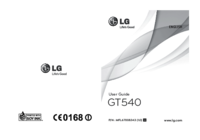






 (58 pages)
(58 pages)


 (405 pages)
(405 pages) (86 pages)
(86 pages) (168 pages)
(168 pages)







Comments to this Manuals